Toshiba driver
Hai un prodotto a marchio Toshiba e ti sei appena accorto di non avere a portata di mano il dischetto con tutti i driver necessari a farlo funzionare correttamente? Non hai alcun motivo di preoccuparti: si può rimediare facilmente alla situazione, e in questa guida ho deciso di spiegarti in che modo.
Tutto quello che devi fare è collegarti al sito Toshiba driver, selezionare il modello del prodotto di tuo interesse e poi procedere al download dei software di configurazione di cui hai bisogno per farlo funzionare correttamente. Non sai qual è il modello esatto? No problem: anche se non è più possibile scaricare l’utility di riconoscimento automatico tramite la quale era possibile rilevare automaticamente i driver necessari per il proprio dispositivo, ti spiegherò come potrai riuscire nell’impresa risalendo a queste informazioni dal numero di modello del tuo dispositivo, che dovrebbe essere riportato sull’etichetta posta sul retro dello stesso.
Insomma, dovresti averlo capito: quando avrai terminato la lettura di questa guida, sarai perfettamente in grado di scaricare i driver Toshiba che ti servono, pur non essendo un grande esperto di informatica. Allora, si può sapere che ci fai ancora lì impalato? Forza: mettiti bello comodo prenditi tutto il tempo che ti serve per concentrarti sulla lettura dei prossimi paragrafi e, cosa ancora più importante, cerca di mettere in pratica le indicazioni che sto per darti, così da non incorrere in problemi di alcuna sorta nell’installazione dei driver di cui hai bisogno. A me non resta altro da fare, se non augurarti buona lettura e farti un grosso in bocca al lupo per tutto!
Indice
Toshiba driver download
Passiamo sùbito al sodo andando a vedere come scaricare driver Toshiba.
Prima di procedere, ci tengo a dirti che, dopo la chiusura della divisione computer di Toshiba avvenuta nel 2020 (come puoi notare da questo articolo di TheVerge), non sono più disponibili driver Toshiba notebook, come attesta anche l’impossibilità di raggiungere la pagina dedicata ai driver Dynabook (il marchio che Toshiba usava per la sua divisione computer). Le soluzioni che ti indicherò di seguito, quindi, ti saranno utili se hai prodotti Toshiba che sono ancora in fase di commercializzazione, come stampanti e scanner. Chiariti questi aspetti, procediamo!
Scaricare driver Toshiba con numero del modello
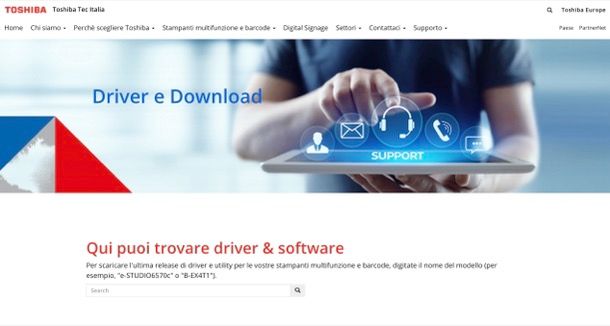
Cominciamo questa guida vedendo come scaricare i driver dal sito di Toshiba partendo dal numero del modello del proprio dispositivo. Nel caso in cui tu non lo sappia, il numero del modello non è altro che un codice alfanumerico che serve a identificare un modello in particolare di un certo prodotto: generalmente è composto da un numero variabile di caratteri alfanumerici (dai 7 ai 12) ed è stampato su un’etichetta adesiva che è posta alla base dei prodotti stessi.
Per procedere al download dei driver di cui hai bisogno partendo dal codice in questione, devi quindi collegarti a questa pagina del sito Web ufficiale di Toshiba Tec Italia, individuare il box Search posto sulla sinistra della pagina e digitare il numero del modello nel campo di testo in questione.
Se dovessi riscontrare delle difficoltà a localizzare il numero del modello del tuo prodotto Toshiba, tieni presente che, come ti dicevo poc’anzi, il numero di modello generalmente è stampato su un’etichetta adesiva posta sul retro del dispositivo, che dovrebbe somigliare a una di quelle rappresentate qui sotto.
Come puoi notare, il numero del modello è quello cerchiato in azzurro e si trova sùbito dopo la dicitura Model no: oppure sotto il nome del dispositivo. Talvolta la ricerca potrebbe essere fattibile con il numero di serie, che è quello cerchiato in rosso, posto sùbito dopo la dicitura Serial No: o S/N:.
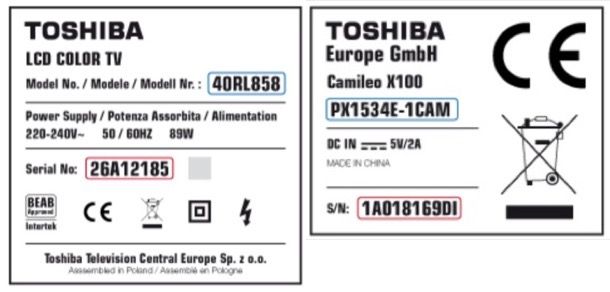
Dopo aver immesso il codice e aver cliccato sul pulsante raffigurante la lente d’ingrandimento, verrai dovresti veder comparire un menu contenente tutti i driver disponibili per il modello cercato. Per avviare il download dei driver, clicca sul pulsante Download e attendine lo scaricamento.
A download terminato, apri l’archivio zip appena scaricato (es. bfdp–20xxxxxx.zip, Package_Files_for_MacOS_V4.00, etc.), estraine il contenuto in una cartella qualsiasi e avvia il pacchetto d’installazione in formato .exe (se hai eseguito il download di Toshiba driver Windows) oppure apri il pacchetto in formato .pkg (se hai eseguito il download di Toshiba driver Mac).
Solitamente, per completare la procedura d’installazione del driver basta pigiare sempre sul pulsante Avanti, Next o Continua e accettare il riavvio del computer al termine del setup, ma non posso essere più specifico, in quanto la procedura può variare da driver a driver. Per evitare di incorrere in problemi, quindi, segui attentamente le istruzioni che compaiono a schermo.
Scaricare driver Toshiba selezionando il prodotto “manualmente”

Un tempo era possibile scaricare driver Toshiba selezionando il prodotto “manualmente”. Nel momento in cui scrivo, questa possibilità non viene più offerta purtroppo, in quanto come ti ho mostrato nel capitolo precedente, l’unica possibilità consiste nel fornire il numero del modello nel modulo di ricerca presente sul sito di Toshiba.
Cosa fare in caso di problemi o dubbi

Se sei arrivato a leggere fino a questo punto della guida, evidentemente qualcosa è andato storto e non sei riuscito a completare lo scaricamento e/o l’installazione dei driver dal sito di Toshiba per il dispositivo in tuo possesso. Se le cose stanno effettivamente così, ti invito a contattare il customer care dell’azienda nipponica, in modo tale da provare a risolvere i dubbi e i problemi riscontrati.
Per riuscirci, chiama uno dei seguenti numeri: +39 039 6241711, dedicato al supporto per le soluzioni di stampa di Toshiba; +39 039 629081, dedicato al supporto per le soluzioni retail oppure +39 039 68701, corrispondente al numero per mettersi in contatto con la divisione italiana di Toshiba Electronics Europe GmbH.
Prima di contattare il centro di supporto tecnico di Toshiba, ti consiglio di munirti del numero di modello e del numero di serie del prodotto peri il quale intendi ricevere assistenza, così che l’operatore con il quale verrai messo in contatto possa essere messo nelle migliori condizioni per aiutarti. Per maggiori informazioni su come contattare Toshiba, visita questa pagina di supporto.

Autore
Salvatore Aranzulla
Salvatore Aranzulla è il blogger e divulgatore informatico più letto in Italia. Noto per aver scoperto delle vulnerabilità nei siti di Google e Microsoft. Collabora con riviste di informatica e ha curato la rubrica tecnologica del quotidiano Il Messaggero. È il fondatore di Aranzulla.it, uno dei trenta siti più visitati d'Italia, nel quale risponde con semplicità a migliaia di dubbi di tipo informatico. Ha pubblicato per Mondadori e Mondadori Informatica.






